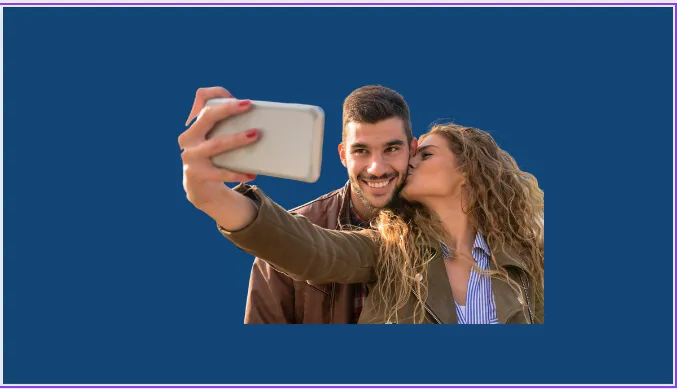قم بإزالة الخلفيات من أي من صورك واحفظها أو شاركها في لمح البصر باستخدام iPhone الخاص بك الذي يعمل بنظام iOS 16.
iOS 16 مليء بالميزات الجديدة الرائعة. تعتمد العديد من هذه الميزات على ما هو موجود بالفعل في نظام التشغيل iOS 15. هناك ميزة غريبة رائعة يمكنك الوصول إليها مع نظام التشغيل iOS 16 وهي تطور لميزة iOS 15. نحن نتحدث عن القدرة على رفع الموضوعات من الخلفية.
باستخدام هذه الميزة ، يمكنك بشكل أساسي إزالة خلفية أي صورة بها موضوع واضح. تقول Apple أن الوظيفة جزء من ميزة Visual Look Up التي تمت ترقيتها حديثًا. في السابق ، كان بإمكان Visual Look Up اكتشاف أشياء مثل المعالم الشهيرة والحيوانات الأليفة والنباتات والزهور والفن وما إلى ذلك في صورك ، ويقدم لك معلومات عنها. ولكن مع هذا الإصلاح الجديد ، لا يمكن لجهاز iPhone الخاص بك الآن اكتشاف الموضوعات الموجودة في الصورة فحسب ، بل يمكنه أيضًا رفعها ككائنات فردية.
يمكنك أيضًا رؤية هذه القدرة على فصل الموضوعات عن الخلفيات في التأثير متعدد الطبقات الجديد لقفل الشاشات. الآن ، يمكنك الحصول على شاشة قفل تضع موضوع الصورة أمام الوقت والأدوات. إنه يعمل مع الصور التي ليست حتى صور شخصية بسبب نفس نموذج التعلم الآلي المتقدم.
تعمل ميزة رفع الموضوعات من الصور وإزالة الخلفيات الخاصة بهم فقط على iPhone XR و XS والطرازات أعلاه (الهواتف المزودة بشريحة A12 الإلكترونية أو أحدث) باستخدام iOS 16.
ملاحظة: لا يزال iOS 16 في مرحلة تجريبية ولن يكون متاحًا للجمهور حتى وقت لاحق من هذا العام في الخريف.
إزالة الخلفية
تعمل الميزة في الصور ولقطات الشاشة و Safari و Quick Look والمزيد. يمكنك بعد ذلك مشاركة الموضوع المعزول في تطبيقات مثل الرسائل و Whatsapp وما إلى ذلك ، أو نسخه إلى الملاحظات أو حفظه في ألبوم الكاميرا. تعمل الميزة حتى مع الصور الجماعية التي تحتوي على أكثر من موضوع واحد. يعامل المجموعة بأكملها ككيان واحد ويزيل خلفيتها.
دعنا نرى كيف يمكنك إزالة الخلفية لصورة في لفة الكاميرا وحفظها. افتح تطبيق الصور وانتقل إلى الصورة التي تريد إزالة الخلفية لها.
ثم ، اضغط مع الاستمرار على الموضوع لفترة قصيرة حتى تتلقى ردود فعل لمسية. سيتم تمييز الموضوع في الصورة وسيظهر خياران ، نسخ ومشاركة ، عليه. إذا لم يفعلوا ذلك ، كرر الخطوة أعلاه. ثم اضغط على خيار “مشاركة”.
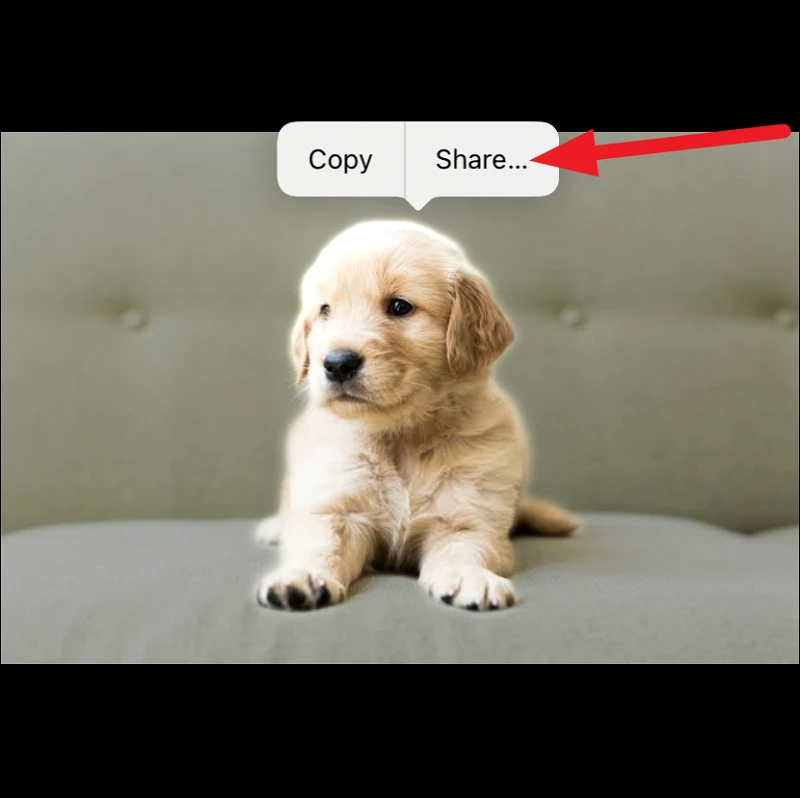
من ورقة المشاركة ، انقر فوق “حفظ الصورة” لحفظ الموضوع المعزول في ألبوم الكاميرا. وفويلا! لقد نجحت في إزالة خلفية الصورة في أقل من ثانية. يتيح لك iPhone أيضًا مشاركته مباشرة مع أي تطبيق آخر من ورقة المشاركة.
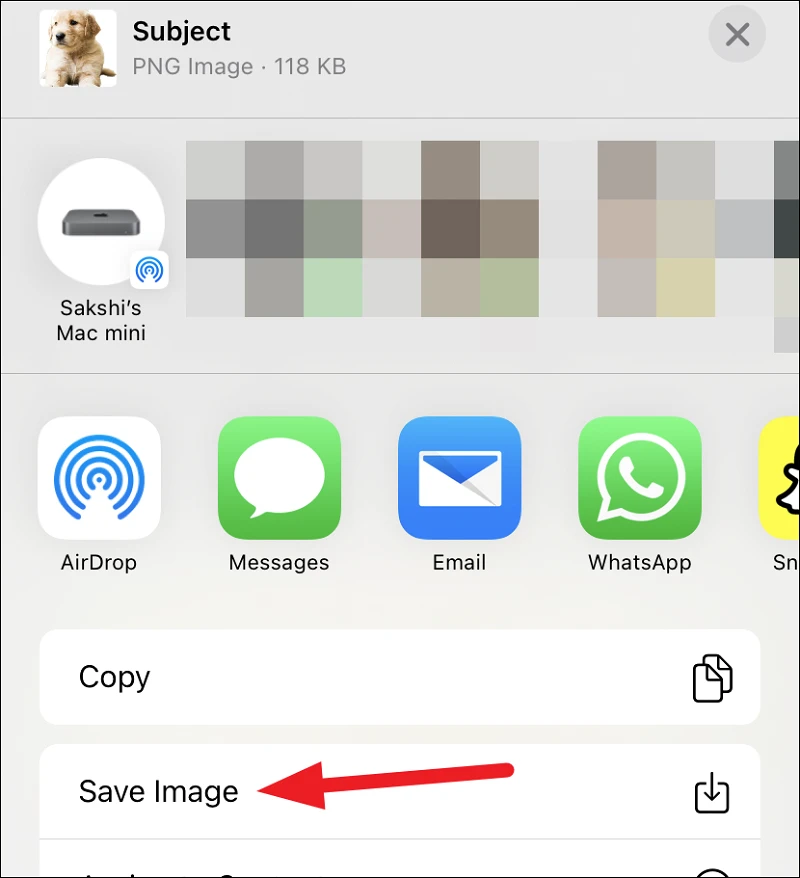
يمكنك أيضًا سحب الموضوع المميز مباشرةً وإفلاته في التطبيقات الأخرى إذا كان هدفك هو مشاركته مرة واحدة فقط. لسحب الموضوع المعزول وإفلاته ، استمر في الضغط على الموضوع واسحبه بمجرد تمييزه. بعد ذلك ، أغلق تطبيق الصور بيدك الأخرى بينما تمسك يد واحدة بالموضوع.
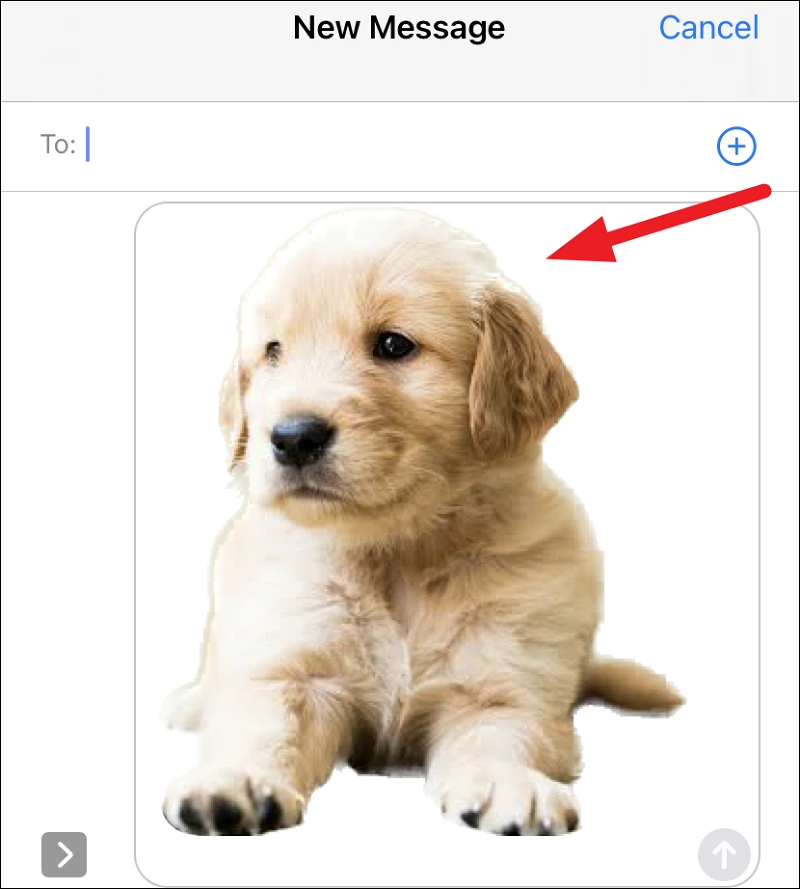
افتح التطبيق الآخر مع الاستمرار في حمل الصورة المعزولة. قل أنك تريد إرسالها في الرسائل. بعد ذلك ، افتح الدردشة أو ابدأ رسالة جديدة ثم أفلت الموضوع المعزول في مربع الرسالة. الآن ، يمكنك إرسالها كصورة عادية في رسالة iMessage.
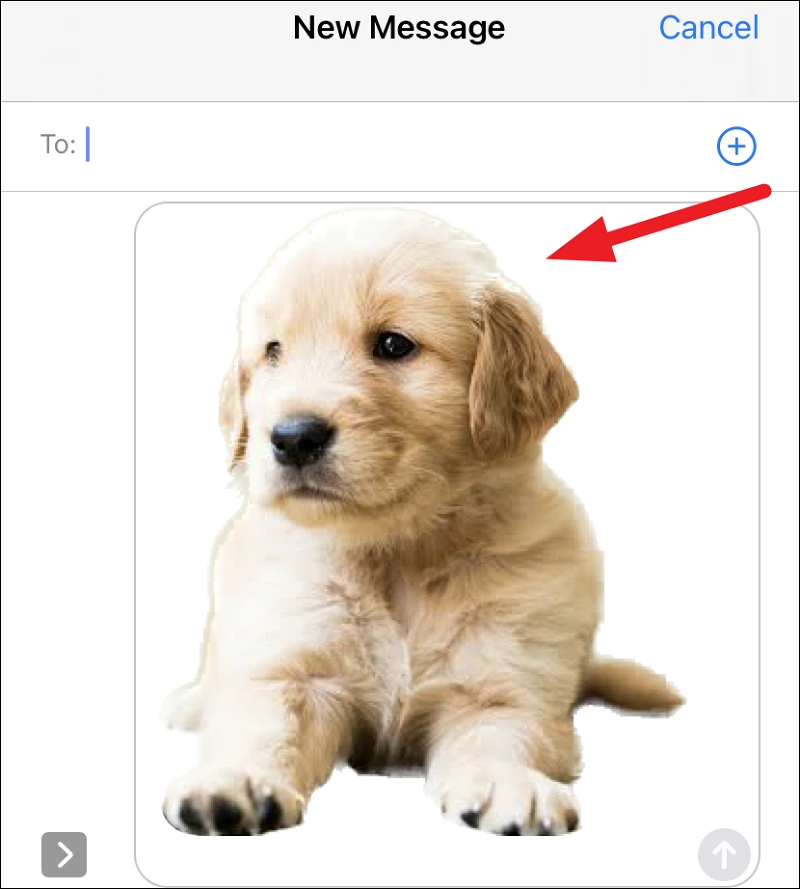
إذا كانت الصورة مفتوحة على صفحة ويب في Safari ، فيمكنك حتى ذلك الحين نسخ الموضوع فقط. انقر مع الاستمرار فوق الصورة حتى تظهر قائمة السياق. ثم اضغط على خيار “نسخ الموضوع” من القائمة.
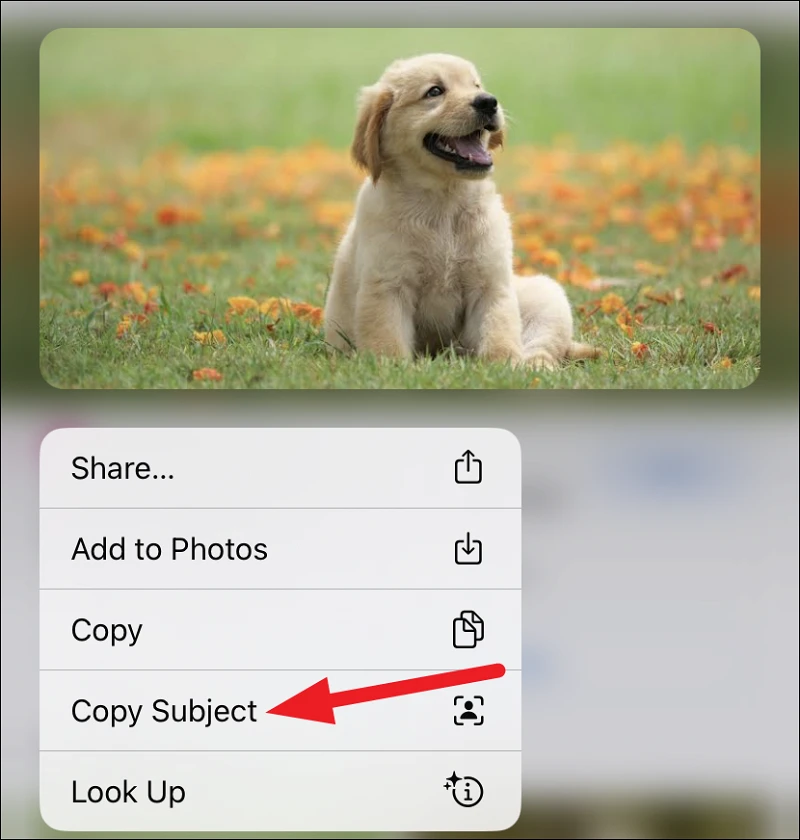
بعد ذلك ، يمكنك لصقها في تطبيق آخر مثل الملاحظات أو الرسائل.
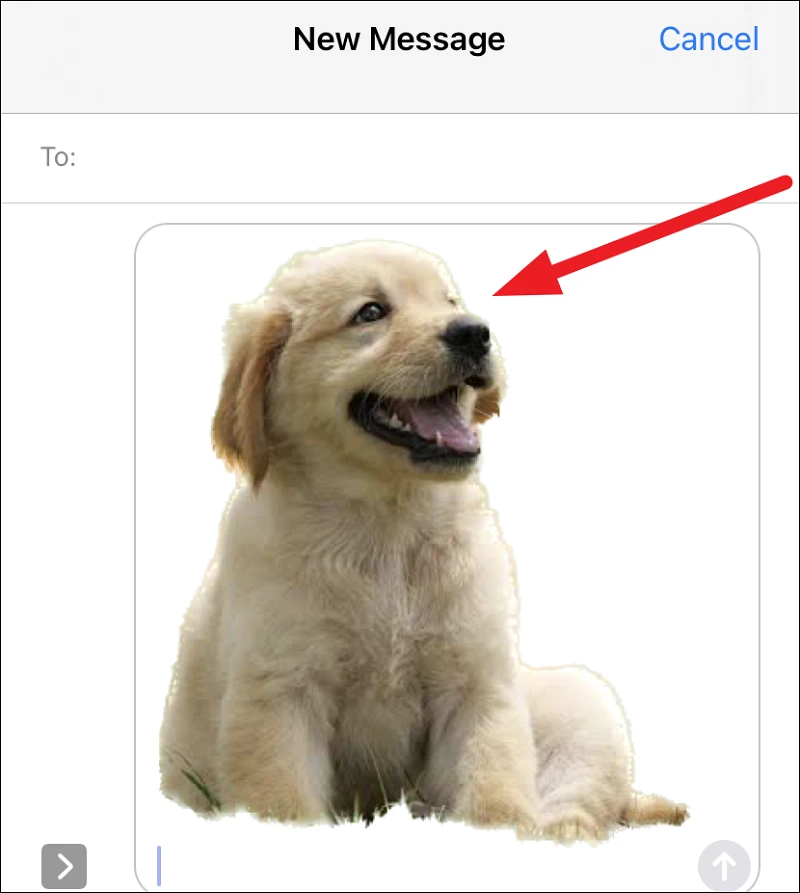
لقد طبق iOS 16 بدقة ميزة إزالة خلفية أي صورة دون أي متاعب. يمكنك إزالة الخلفيات لأكبر عدد تريده من الصور دون الحاجة إلى أي تطبيقات تابعة لجهات خارجية مع جهاز iPhone الخاص بك يعمل بنظام iOS 16 في أقل من ثانية.